Plusieurs élèves participant aux examens du College Board — un programme nord américain qui permet d'obtenir de meilleures places dans les établissements scolaires désirés — ont été victimes du HEIC ! Ces examens, qui se déroulent pendant une période donnée, s'accompagnent de réponses saisies au clavier ou rédigées à la main. Dans ce dernier cas, il est possible d'envoyer le résultat par photo à l'organisme. Seul problème, les formats compatibles avec le portail informatique du College Board se limitent au JPG/JPEG ou au PNG.
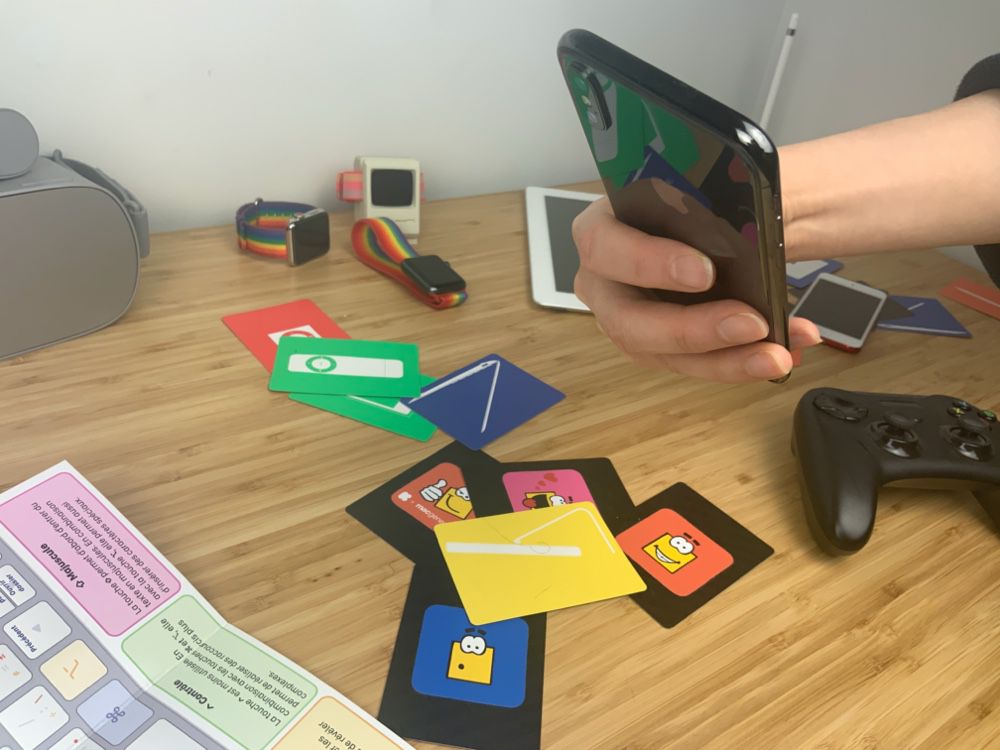
Or, depuis iOS 11, le format par défaut de l'iPhone est le HEIC (Samsung s'y est mis récemment). Et les étudiants ont bien souvent pris l'habitude de photographier leurs travaux avec leurs smartphones. Ceux qui ont tenté d'envoyer des photos HEIC au College Board n'ont pas pu compléter l'examen, ou ils ont fait chou blanc au moment de convertir l'image depuis leur PC ou leur Mac.
Un bête problème informatique qui peut se résoudre rapidement : il suffit de changer le format dans Appareil photo > Formats, puis sélectionnez Le plus compatible. Mais évidemment, à part les plus geeks, personne ne connait cette astuce enterrée au fin fond des réglages d'iOS. La manipulation a été donnée par l'organisme sur Twitter et dans sa FAQ, mais trop tard pour ceux qui se sont cassé le nez pendant leurs examens.
If you want to submit a photo of a handwritten AP Exam answer from an iPhone or iPad, make sure to change your camera settings so your photos are saved as JPEGs, not HEICs. Go to Settings > Camera > Formats > Select “Most Compatible.”
— The College Board (@CollegeBoard) May 12, 2020
More details: https://t.co/Hqg0CKbB4A. pic.twitter.com/DZ0lLttDgm
Les étudiants pourront heureusement repasser le contrôle dans quelques semaines, mais cela ne fait pas forcément leur affaire au vu du stress et du travail supplémentaire que cela va leur demander. C'est pourquoi certains d'entre eux demandent que le College Board accepte une nouvelle soumission des travaux refusés une première fois par le portail.
Cette histoire est aussi une mise en garde pour tous ceux qui doivent transmettre des documents importants ou passer des examens de cette manière (en temps de confinement, il est plus facile d'envoyer la photo de ses épreuves). Pour convertir une image HEIC avec son Mac, il est possible d'utiliser le convertisseur gratuit d'iMazing ou de faire un glisser/déposer de l'app Photos vers le Finder (l'image sera convertie du HEIC vers le JPEG).
Source :











